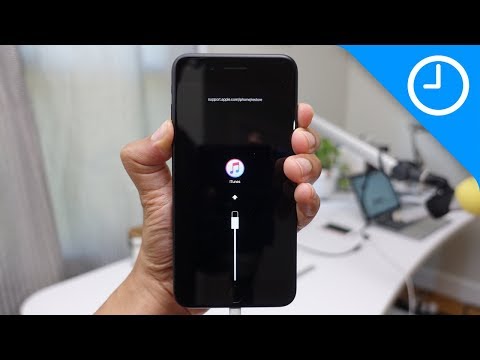
Sisältö
- Käynnistä laite uudelleen
- Tarkista sovelluksesi
- Poista widgetit käytöstä
- Käytä vähän virtaa
- Käytä lentokonetilaa
- Hallitse näyttöäsi
- Sammuta nostaminen herätykseen
- Nollaa kaikki asetukset
- Lataa uusimmat iOS 12 Beta
- Hanki akkukotelo tai akkupankki
- IOS: n asentaminen 12.3-beetan avulla iOS: n parantamiseksi 12.3
iOS 12 beeta-testaajat käsittelevät monenlaisia asioita, kuten poikkeavaa akunpoistoa. Akun käyttöikää koskevien ongelmien korjaaminen voi olla hankalaa, mutta tämä opas vie sinut läpi joitakin mahdollisia korjaustoimenpiteitä huonojen iOS 12 beeta-akun käyttöiän ongelmien ratkaisemiseksi.
Vakava akun tyhjennys on yleinen sivuvaikutus, joka liittyy uusiin ohjelmistoihin, etenkin keskeneräisiin ohjelmistoihin, kuten iOS 12: een.
Jos aloitat huonon iOS 12 -akun käyttöiän, ensimmäinen instinktisi saattaa olla pudota takaisin iOS 11: een, varsinkin jos sinulla on hyvä kokemus iOS 11.4: stä tai uudemmasta. Tämä on varmasti vaihtoehto, mutta jotkut saattavat haluta jatkaa iOS 12: n ja sen uusien ominaisuuksien testaamista. Jos kuulut tähän leiriin, haluat kokeilla muutamia korjauksia ennen tappion ottamista.
Tänään haluamme viedä sinut läpi jonkin verran potentiaalia (ei ole mitään takeita siitä, että ne toimivat sinulle ja laitteellesi). Akun käyttöikää koskevat ongelmat voivat olla hankalia korjata, mutta tässä luetellut korjaukset ovat osoittautuneet toimiviksi, ja ne voivat auttaa vakauttamaan laitetta.
Käynnistä laite uudelleen
Ensimmäinen asia, joka on yritettävä, varsinkin jos et ole tehnyt sitä jonkin aikaa, on nopea uudelleenkäynnistys iPhonessa, iPadissa tai iPod touchissa. Kytke laite alas, odota hetki ja käynnistä se uudelleen. Tämä saattaa kuulostaa liian helpolta, mutta satunnainen uudelleenkäynnistys voi vaikuttaa myönteisesti laitteen suorituskykyyn.
Tarkista sovelluksesi
Jos uudelleenkäynnistys ei purista akun käyttöikää, seuraava asia on sovelluksesi. Sovelluksilla ja palveluilla on taipumus mennä haywire-ohjelmistoon, kuten iOS 12 beta -versiossa, joten Facebookissa tai muussa sovelluksessa on maksua vastaan pureskelua.

Tarkista sovelluksesi. Ne saattavat olla iOS 12 -akun käyttöikää.
Onneksi iOS 12 -käyttöjärjestelmässä on erittäin helppoa tarkistaa sovelluksesi poikkeava akun tyhjennys. Tässä on tehtävä, jotta saat kädensijan sovelluksissasi:
- Siirry Asetukset-sovellukseen.
- Valitse Akku.
- Siirry Akun käyttö -työkaluun. Tämä hyödyllinen työkalu näyttää sovellukset, jotka käyttävät akun käyttöikää ja milloin ne tekevät.
Jos käytät paljon sovellusta, se tyhjentää enemmän akkua kuin sovellus, jota et käytä. Jos kuitenkin näet jotain tavallisesta, haluat tutkia lisää.
Jos näet sovelluksen, joka syö ylimääräisen määrän akkua, yritä poistaa kyseinen sovellus laitteestasi, jos haluat nähdä, mikä parantaa laitteen akun käyttöikää.
Jos se on olennainen sovellus ja et voi poistaa sitä laitteestasi, suosittelemme uusimpien päivitysten lataamista, jotta näet, korjataako tämä ongelma
Poista widgetit käytöstä
Voit etsiä widgetit iOS 12: n kautta. Jos sinulla on tonne widgetejä, se voi (tai yksi) akun käyttöiän lähde.
Jos luulet voivasi hallita ilman widgetejä, yritä poistaa ne käytöstä nähdäksesi, mikä parantaa laitteen akun käyttöikää. Näin voit tehdä tämän:
- Pyyhkäise oikealle, kun olet laitteen aloitusnäytössä.
- Selaa kaikki widgetit ja valitse Muokkaa.
Jos olet oikeassa ruudussa, sinun pitäisi nähdä luettelo sovelluksista ja palveluista. Nämä olet widgetit ja saatat huomata, että jotkut niistä ovat aktiivisia.
Voit poistaa widgetin käytöstä seuraavasti:
- Napauta punaista ympyrää valkoisella viivalla.
- Napauta Poista.
Haluat ensin poistaa käytöstä widgetit, joita et koskaan käytä. Jos ongelma jatkuu, haluat palata tähän näyttöön ja käyttää joko kokeita ja virheitä tai poistaa ne käytöstä ja tarkistaa akun käyttöiän.
Voit aina ottaa ne uudelleen käyttöön, jos määrität, että ne eivät ole akun käyttöongelmien lähde.
Käytä vähän virtaa
Jos et tunne iOS-virransäästötilaa, sinun pitäisi olla.

Matala virransäästötila on erittäin hyödyllinen työkalu, joka rajoittaa tiettyjä puhelimen toimintoja akun keston säästämiseksi. iOS kehottaa sinua käyttämään sitä, kun laite osuu 20%: iin, mutta saatat haluta käyttää sitä vapaammin, jos laite aloittaa näyttävän akkua.
Voit ottaa pienitehoisen tilan käyttöön puhelimessasi seuraavasti:
- Siirry kohtaan Asetukset.
- Valitse Akku.
- Napauta Low Power Mode
- Vaihda se päälle aina, kun sitä tarvitaan.
Jos et halua siirtyä Asetuksiin joka kerta, voit lisätä sen myös laitteen ohjauskeskukseen. Ohjauskeskus on valikko, joka avautuu, kun vedät ylös näytön alareunasta tai vedät näytön oikeassa yläkulmassa iPhonessa X.
Voit lisätä pienitehoisen tilan pikakuvakkeen Ohjauskeskukseen seuraavasti:
- Siirry kohtaan Asetukset.
- Napauta Ohjauskeskus.
- Valitse Mukauta ohjausta.
- Etsi luettelosta matalan virran tila ja napauta vihreää symbolia.
Nyt kun siirryt Control Centeriin, huomaat pienen akkumittarin symbolin. Napauta tätä symbolia, jos haluat kytkeä Low Power Mode -toiminnon päälle tai pois.
Käytä lentokonetilaa
Jos aloitat laitteen nopean akun häviämisen, yritä laittaa iPhonen tai iPadin lentokoneen tilaan tappamaan kaikki yhteydet.
Lentokoneen tila -vaihtoehdon voi siirtyä Asetukset-sovelluksen yläosassa, ja voit myös löytää sen vasemmassa yläkulmassa olevasta Ohjauskeskuksen valikosta. Se on lentokoneen symboli.
Lentokoneen tilan kytkeminen päälle tappaa Wi-Fi-, Bluetooth- ja muut yhteydet, mutta se auttaa säästämään akun käyttöikää.
Suosittelemme käyttämään lentokonetilaa, kun käytät laitetta huonoissa palvelualueissa. Jos laite yrittää poistaa yhteyden, se toimii kovasti. Kun laite toimii kovasti, se purkaa akun. Joissakin tapauksissa nopeasti.
Hallitse näyttöäsi
Näyttösi voi tappaa akun, joten haluat tehdä parempaa työtä sen hallitsemiseksi (jos et jo tee sitä) iOS 12 beta -käyttöjärjestelmän käytön aikana.

Laitteen anturit toimivat lukemalla ympäristön valaistuksen ja säätävät näytön automaattisesti tarpeitasi vastaaviksi. Nämä anturit saavat usein oikean, mutta joissakin tapauksissa näyttösi saattaa olla liian kirkas tarpeisiisi. Jos näyttösi on valoisa ilman syytä, menetät arvokasta prosenttiyksikköä.
Yritä manuaalisesti hallita näytön kirkkautta sammuttamalla automaattinen kirkkaus. Voit tehdä tämän yksinkertaisesti:
- Siirry kohtaan Asetukset.
- Napauta Yleistä.
- Mene esteettömyyteen.
- Napauta Display Majations.
- Vaihda automaattinen kirkkaus pois päältä.
Kun automaattinen kirkkaus on kytketty pois päältä, näytön kirkkautta on säädettävä manuaalisesti. Tämä on erittäin helppoa. Voit joko siirtyä kohtaan Asetukset> Näyttö ja kirkkaus ja siirtää siellä liukusäädintä tai voit vetää ohjauskeskusta ylös ja vaihtaa sitä siellä.
Ohjauskeskuksessa kirkkauden vaihtaminen on oikealla puolella oleva liukusäädin, jossa on aurinkoinen symboli.
Sammuta nostaminen herätykseen
Jos et tarvitse näytön käynnistämistä joka kerta, kun poistat puhelimesi, yritä sammuttaa laitteen Raise to Wake -toiminto. Se voisi säästää muutaman prosenttiyksikön.
- Siirry Asetukset-sovellukseen.
- Siirry näyttöön ja kirkkauteen.
- Kytke Raise to Wake -toiminto pois päältä.
Nollaa kaikki asetukset
Jos olet valmis tekemään vähän työtä, voit myös yrittää palauttaa laitteen asetukset takaisin oletusarvoihinsa, jotta näet, mikä auttaa parantamaan akun käyttöikää iOS 12 beetalla.
Tämä vaihe kestää hieman enemmän aikaa kuin useimmat, koska laite saa unohtamaan tunnetut Wi-Fi-verkot ja Bluetooth-yhteydet. Varmista, että kirjoitat salasanasi, ennen kuin teet tämän.
- Siirry asetukset.
- Mene yleiseen.
- Selaa ja napauta Nollaa.
- Napauta Nollaa kaikki asetukset ja anna sitten salasana, jos sellainen on käytössä.
Laitteesta ja asetuksista riippuen tämä saattaa kestää hieman. Kun olet valmis, sinun on luotava yhteydet uudelleen ja tarkistettava akun käyttöikä.
Lataa uusimmat iOS 12 Beta
Varmista, että noudatat Applen beta-julkaisuja. Jos uusi iOS 12 beta on käytettävissä, yritä asentaa se, jos se tasoittaa akun käyttöikää.
Apple julkaisee uusia betoja kerran joka toinen viikko ja kerran viikossa, kun lähemmäs viimeistä julkaisua tänä syksynä. Jos et löydä ongelmaasi manuaalista korjausta, uusi versio tekee ihmeitä laitteellesi ja sen suorituskyvylle.
Hanki akkukotelo tai akkupankki
Jos olet valmis käyttämään vähän rahaa iOS 12 beta -pariston käyttöiän parantamiseen, harkitse akkukotelon tai akkupankin ostamista käytettäväksi beta-prosessin aikana.
Jos et tiedä mistä aloittaa, olemme saaneet luettelon parhaista iPhonen X-tapauksista ja parhaista iPhone 8 -kohteista, joiden avulla voit aloittaa. Jos et halua siepata suurikokoista koteloa iPhonelle, kannattaa harkita akkupankin ostamista.
Jos olet tuntematon, akkupankit ovat pieniä, kannettavia virtalähteitä. Esimerkiksi RAVPower-akku voi tarjota kuusi täyttä iPhonen maksua.
Siellä on paljon vaihtoehtoja, mutta RAV: n laite, Mophie's powerstation plus mini ja Anker Powercore 20100 ovat muutamia parhaita.
4 syytä olla asentamatta iOS 12.3 Beta & 4 syytä










